释放清晰视界
一块优质的显示器是数字世界的窗口,但出厂设置往往难以完美适配每个人的使用环境和视觉偏好,掌握科学的调节方法,不仅能提升视觉体验的舒适度,更能保护视力,甚至提升工作效率与娱乐沉浸感,本文将引导你一步步优化显示器设置。
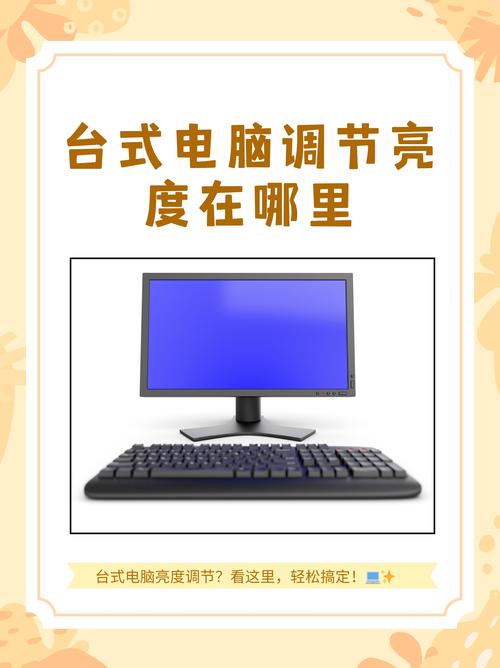
基础调节:舒适观感的基石
-
摆放与高度:
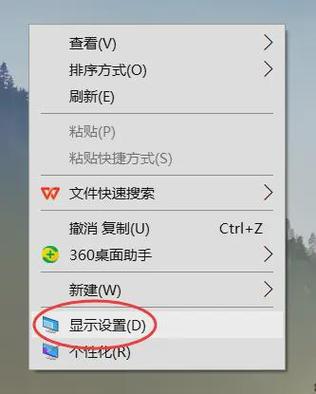
- 视线高度: 显示器顶部应与或略低于眼睛水平线,平视或微微俯视屏幕中央最为舒适,避免长时间仰头或低头造成的颈部劳损。
- 观看距离: 保持约50-70厘米(一臂长)的距离,屏幕过大或过近都会增加眼球转动负担。
- 角度调整: 利用显示器支架(若支持)或底座,轻微向后倾斜(约10-20度),减少屏幕反光,并使视线更垂直于显示区域。
-
亮度与对比度:
- 亮度是关键: 过高亮度是眼睛疲劳的主要元凶,根据环境光线动态调整:
- 明亮环境: 适度提高亮度,确保内容清晰可见(通常建议在250-350 cd/m²)。
- 标准室内光: 中等亮度(约120-150 cd/m²)通常是舒适起点,可参考显示器内置的“标准”或“办公”模式。
- 昏暗/夜间环境: 必须显著降低亮度(80 cd/m²或更低),深夜追剧或工作时,过亮的屏幕如同直视刺眼灯光。
- 对比度设置: 调整黑白差异,过高对比度会损失暗部/亮部细节,过低则画面发灰,通常可设为60%-80%,然后借助测试图(如显示纯黑和纯白区域)微调,确保能区分接近纯黑(如深灰)和接近纯白(如浅灰)的层次,Windows内置的“校准显示器颜色”向导是实用工具。
- 亮度是关键: 过高亮度是眼睛疲劳的主要元凶,根据环境光线动态调整:
-
色温与护眼模式:
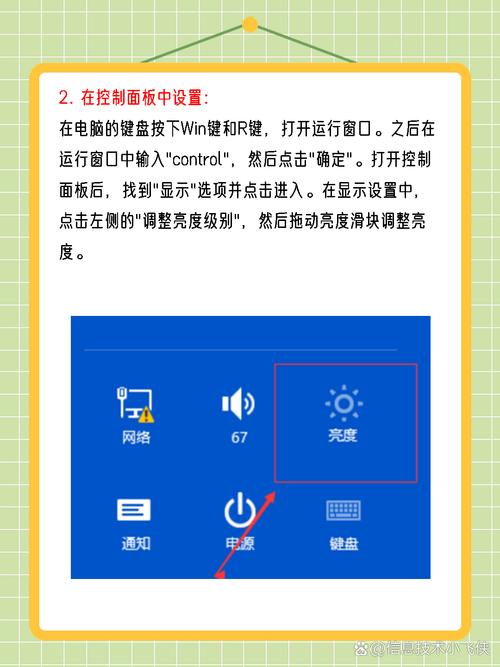
- 理解色温: 色温(单位:开尔文K)影响画面“冷暖”,低色温(如2700K-4000K)偏暖黄,高色温(如6500K-9300K)偏冷蓝。
- 标准与舒适: 6500K(D65)是普遍认可的白点标准,接近正午日光,对于日常办公和浏览,6500K通常提供自然观感,部分用户可能偏好稍暖(如5500K-6000K)以减少蓝光刺激。
- 善用护眼模式: 操作系统(如Windows“夜间模式”、macOS“夜览”)或显示器内置的“低蓝光”模式,能在特定时段自动降低蓝光输出,将色温调至更暖范围(通常4000K以下),缓解夜间使用对褪黑激素分泌的抑制,有助睡眠,但需注意,过度暖色可能影响色彩准确性,进行设计或修图工作时建议暂时关闭。
进阶校准:追求精准与真实
-
伽马值:
伽马影响图像中间调(灰阶)的亮度过渡,目标是在显示器上准确呈现不同灰阶的差异,Windows系统默认伽马值通常为2.2,这是通用标准,可通过系统校准向导或专业软件(如Lagom LCD测试页)进行调整,确保灰阶测试图从黑到白的渐变平滑且各级灰度清晰可辨。
-
色彩空间与饱和度:
- 常见色彩空间标准包括sRGB(网络和大部分内容标准)、Adobe RGB(更广色域,适合专业摄影/印刷)、DCI-P3(电影/高动态范围内容)。
- 日常用户: 确保显示器设置为sRGB模式,这能保证你在浏览网页、查看照片时看到的色彩与创作者意图一致,避免随意提高“饱和度”或“生动度”设置,这会导致色彩失真。
- 创意工作者: 若显示器支持广色域(如Adobe RGB >99%),在专业软件(如Photoshop)中启用色彩管理,并选择对应工作色彩空间,此时更需严格校准。
-
锐利度:
锐利度(清晰度)设置控制边缘增强,适度提升可让文字和线条更清晰,但过度增强会产生难看的“白边”或“光晕”伪影,影响图像真实感,建议从默认值开始,观察文字边缘和精细图像细节,微调到清晰自然无镶边的状态即可。
-
HDR设置(如支持):
- 高动态范围(HDR)能提供更丰富的亮暗细节和更广色域,启用需同时满足:显示器支持HDR、操作系统开启HDR(如Windows“使用HDR”开关)、播放/运行的内容本身为HDR格式。
- 开启后: 显示器亮度和对比度通常自动最大化,部分显示器提供HDR模式选择(如HDR 400, HDR 1000,电影,游戏),选择匹配内容类型的模式能获得更好效果,注意在非HDR内容下开启HDR可能导致画面过饱和或发灰,日常使用建议关闭。
专业之选:硬件校色仪
对于色彩准确性要求极高的摄影师、设计师、视频编辑者,软件调节和目测校准存在局限,硬件校色仪(如X-Rite i1Display Pro, Datacolor SpyderX)是终极解决方案:
- 将校色仪紧贴屏幕。
- 运行配套软件,按指引完成测量过程。
- 软件生成并加载精准的色彩配置文件(ICC Profile),自动修正显示器的色彩偏差,达到行业标准要求(如Delta E < 2)。
清洁与维护:清晰视界的保障
- 正确清洁: 关机并断开电源,使用超细纤维布(眼镜布),顽固污渍可蘸取少量蒸馏水或专用屏幕清洁剂(绝不直接喷向屏幕!先喷在布上),轻轻单向擦拭,避免用力按压或打圈。
- 避免损伤: 切勿使用纸巾、粗糙布料、含酒精或氨的清洁剂,它们极易刮伤涂层或导致屏幕永久损伤,来自德国莱茵TÜV的数据显示,不当清洁是导致显示器涂层损坏的主要原因之一。
个人观点: 调节显示器绝非一次性任务,而应是持续的习惯,环境光的变化、使用场景的切换(办公、设计、观影、游戏)、甚至眼睛状态的不同,都可能需要微调,花时间找到最适合当下环境的设置,是对自己眼睛健康的负责,也是对优质视觉体验的尊重,一台调节得当的显示器,能让你在数字世界中看得更清晰、更舒适、更真实。









评论列表 (0)